KB5032283 ახლა პირდაპირ ეთერშია ბეტა არხზე.
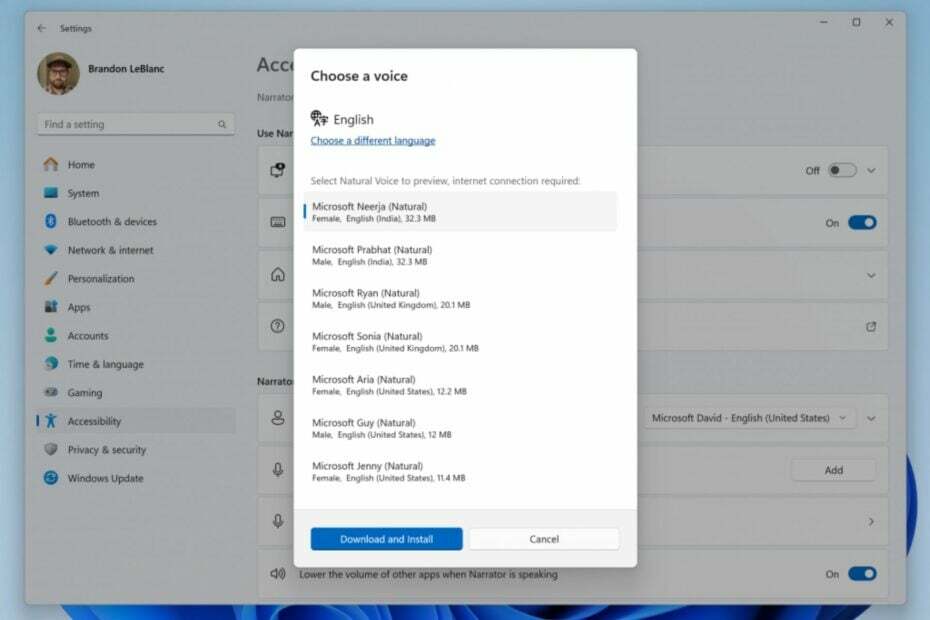
Microsoft-მა გამოუშვა KB5032283 ბეტა არხზე და პაკეტი საკმაოდ დიდია, ბევრი ახალი ფუნქციით, გაუმჯობესებითა და ცვლილებებით Windows 11-ისთვის.
მათ შორის, განსაკუთრებით, მთხრობელი იკავებს ცენტრალურ ადგილს, რადგან შესაძლებლობა იღებს არანაკლებ 10 ახალი ბუნებრივი ხმის გადახედვას ამ კონსტრუქციით.
გადახედვები მოიცავს ჩინურ, ესპანურს (ესპანეთი), ესპანურს (მექსიკა), იაპონურს, ინგლისურს (დიდი ბრიტანეთი), ფრანგულს, პორტუგალიურს, ინგლისური (ინდოეთი), გერმანული და კორეული და მომხმარებლები შეძლებენ მიიღონ მათი ნიმუში, სანამ გადაწყვეტენ ჩამოტვირთვას მათ.
როგორ ჩამოტვირთოთ ახალი ბუნებრივი ხმები მთხრობელისთვის
Microsoft-ის თქმით, ეს გადახედვები მომხმარებლებს დაეხმარება გადაწყვიტონ, სურთ თუ არა ბუნებრივი ხმების დაყენება, ასე რომ, ისინი საკმაოდ მოსახერხებელი იქნებიან ამ მხრივ.
აი, როგორ შეგიძლიათ ჩამოტვირთოთ ახალი ბუნებრივი ხმები მთხრობელისთვის:
- გახსენით მთხრობელის პარამეტრები დაჭერით WIN + CTRL + N ცხელი ღილაკი, ან გახსნით პარამეტრები > ხელმისაწვდომობა.
- გადადით მთხრობელის ხმადა აირჩიეთ დამატების ღილაკი გვერდით დაამატეთ ბუნებრივი ხმები.
- აირჩიეთ ხმა, რომლის დაყენებაც გსურთ.
- გადახედვა ავტომატურად ითამაშებს სიაში ნავიგაციის შემდეგ.
- დააწკაპუნეთ ჩამოტვირთვა და ინსტალაციაზე, მას შემდეგ რაც გააკეთეთ არჩევანი.
- მთხრობელის ხმაზე წვდომით > ამოირჩიეთ ხმა, შეგიძლიათ აირჩიოთ თქვენთვის სასურველი ბუნებრივი ხმა, როგორც ამას ქვემოთ ხედავთ.
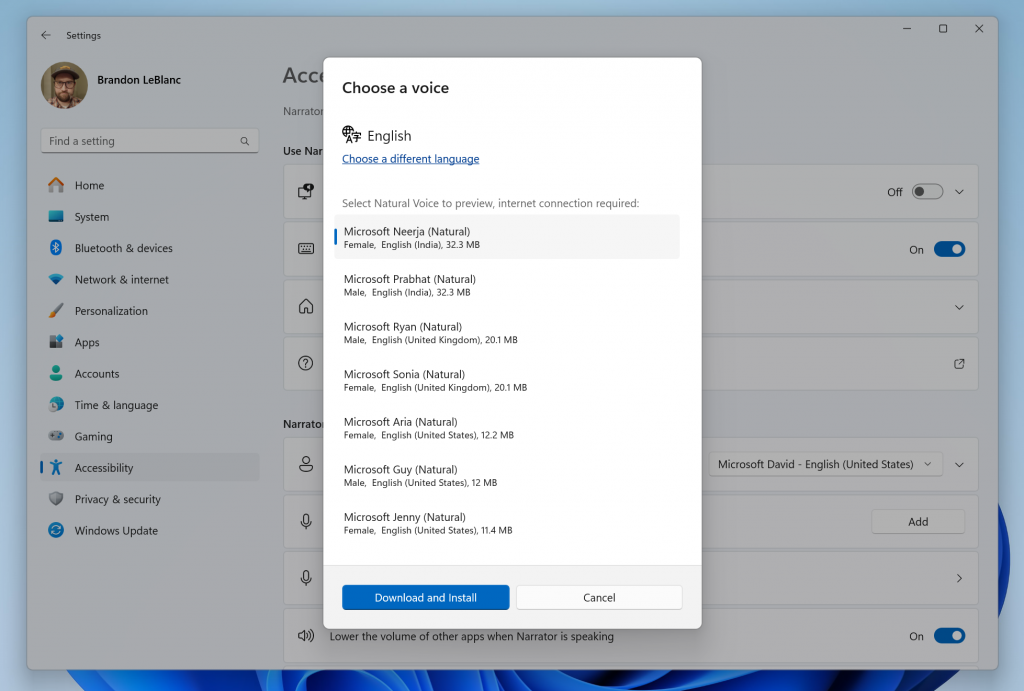
KB5032283: კიდევ რას მოაქვს კონსტრუქცია
File Explorer იღებს შესწორებას, რომელიც თავიდან აიცილებს მის ხელახლა ავარიას, ხოლო Windows Share ახლა უფრო სწრაფად გადასცემს ფაილებს.
ჩვენ მნიშვნელოვნად გავაუმჯობესეთ ახლომდებარე გაზიარების გადაცემის სიჩქარე იმავე ქსელის მომხმარებლებისთვის. ამ ცვლილებებამდე მომხმარებლები უნდა ყოფილიყვნენ იმავე კერძო ქსელში, მაგრამ ახლა მომხმარებლები უბრალოდ უნდა იყვნენ იმავე ქსელში, რომელიც შეიძლება იყოს საჯარო ან კერძო. შეგიძლიათ სწრაფად ჩართოთ ახლომდებარე გაზიარება სწრაფი პარამეტრების მეშვეობით და უბრალოდ დააწკაპუნეთ მაუსის მარჯვენა ღილაკით ადგილობრივ ფაილზე File-ში Explorer, აირჩიეთ „გაზიარება“ და აირჩიეთ მოწყობილობასთან გაზიარება, რომელიც ჩამოთვლილია Nearby Share-ში Windows Share-ში ფანჯარა.
მაიკროსოფტი
კოპილოტი Windows-ში ასევე მიიღებს ახალ ესკიზების გადახედვას Windows 11-ის ამოცანების პანელში, როგორც ხედავთ ქვემოთ მოცემულ სურათზე.
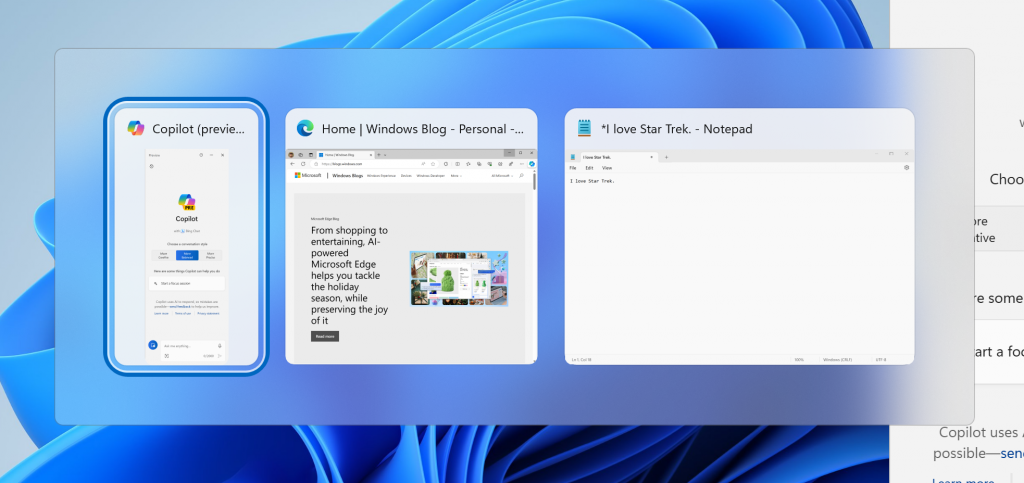
გარდა ამისა, Snipping Tool აღარ იშლება Arm მოწყობილობებზე გადაღებისას და მისი HDR მხარდაჭერა ასევე მოდის ბეტა არხზე.
თქვენ შეგიძლიათ წაიკითხოთ ყველა დეტალი ახალი კონსტრუქციის შესახებ აქ.

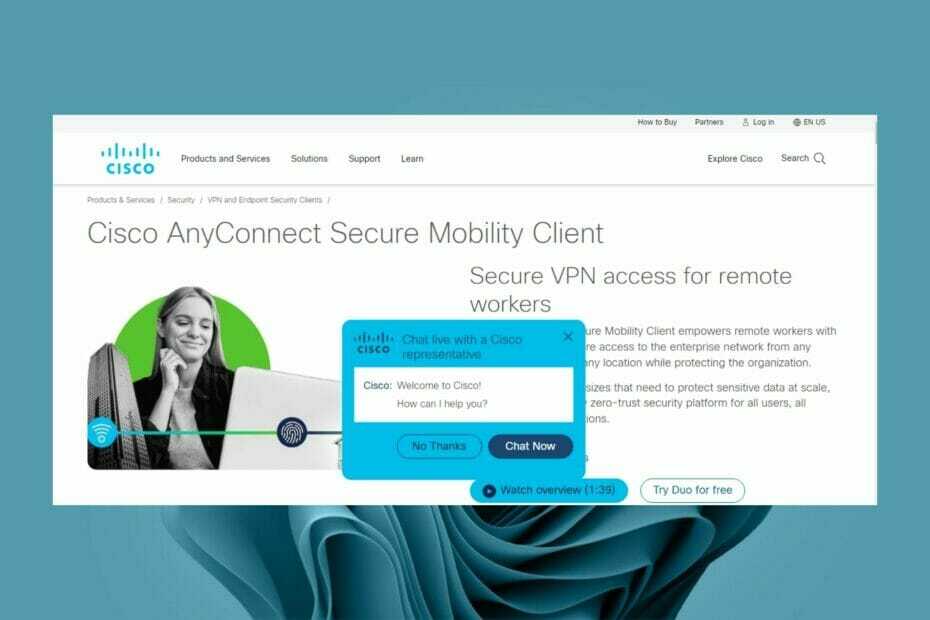
![როგორ დააინსტალიროთ WatchGuard VPN Windows 11-ზე [დადებითი და უარყოფითი მხარეები]](/f/4cc8cf85aa5a5ef76f446f13d83bbb5d.png?width=300&height=460)